Come installare e come funziona Clonezilla per clonare, backup e ripristino di dischi
Clonezilla è un programma per la clonazione di dischi rigidi, backup e ripristino di sistemi che si comporta come un sistema operativo e va installato su una pennetta usb o su un cd/dvd.

Clonezilla è stato creato da Steven Shiau, programmatore taiwanese, e da altri collaboratori.
Clonezilla è stato rilasciato per la prima volta nel 2004, ed è stato ispirato da altri software di clonazione come Norton Ghost, Partimage e Partition Saving.
Clonezilla è un software open source, e quindi libero, distribuito sotto la licenza GNU General Public License.
Clonezilla non funziona come un normale programma che va scaricato ed avviato, ma il suo funzionamento è come quello di un sistema operativo.
Clonezilla va installato su una pennetta usb o su un cd/dvd.
Lo spazio che richiede è di soli 400MB e quindi non sono necessari particolari pendrive o cd, ma basta una semplice pennetta da 1/2 GB per poterlo installare.
Dopo averlo installato su pennetta, con una particolare procedura che ora vedremo, il programma andrà eseguito da pennetta entrando nel bios del proprio pc ed impostando la pennetta come avvio boot principale.
Prima di vedere come effettuare il download di Clonezilla e come installarlo su pendrive o cd/dvd è giusto capire quali sono le funzionalità di questo programma per capire se effettivamente è il software che fa al caso vostro.
Le funzionalità di Clonezilla sono:
• Clonare il disco rigido: creare una copia esatta del contenuto di un disco rigido, compreso il sistema operativo, i programmi e le impostazioni, e salvarla su un altro disco rigido esterno o interno.
• Fare backup e ripristino del sistema: creare una immagine del disco rigido e salvarla su un dispositivo removibile, come una chiavetta USB o un DVD, e poi ripristinarla in caso di problemi o virus.
• Supportare tutti i tipi di File System e sistemi operativi: clonare e ripristinare dischi rigidi con file system come NTFS, FAT, hfs+, ext2, ext3, EXT4, e con sistemi operativi come Windows, Linux e Mac OS.
Ora che abbiamo visto le funzionalità di questo software, vediamo come procedere per scaricare Clonezilla ed installarlo sul dispositivo scelto:
1) Effettua il download di Clonezilla attraverso il seguente bottone o dal sito ufficiale:
NB. Prima di selezionare la versione di Clonezilla da scaricare assicurati di conoscere l'architettura del tuo pc e se il processore è a 32 o 64 bit.
- Download Clonezilla Windows 32 Bit:
- Download Clonezilla Windows 64 Bit:
- Download Clonezilla MacOs 32 Bit:
- Download Clonezilla MacOs 64 Bit:
- Download Clonezilla Linux 32 Bit:
- Download Clonezilla Linux 64 Bit:
Se vuoi scaricare Clonezilla dal sito ufficiale, recati sul seguente sito: Clonezilla.org e scarica la versione adatta alla tua architettura del processore, se hai un pc a 64 bit, inserisci i seguenti settaggi:
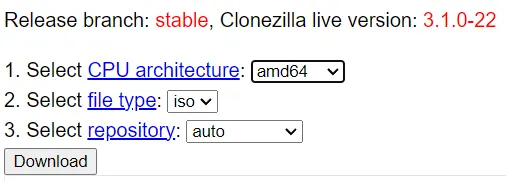
Altrimenti, se hai un pc a 32 bit, inserisci i seguenti:
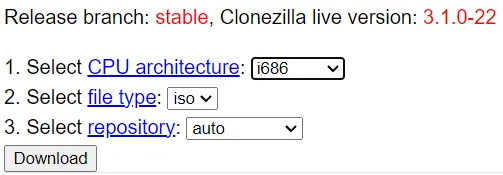
2) Dopo aver scaricato la ISO di Clonezilla, dobbiamo utilizzare Rufus per creare l’immagine su pennetta o cd/dvd.
Rufus è un programma open source che ti permette di creare una unità USB avviabile, cioè una chiavetta o una penna USB che puoi usare per installare o avviare un sistema operativo come Windows, Linux o MacOS.
Se non lo hai già installato, effettua il download dal sito ufficiale: Rufus.ie o dal seguente bottone:
- Download Rufus Windows 32 Bit :
- Download Rufus Windows 64 Bit:
3) Dopo aver verificato ed installato Rufus, bisogna avviarlo ed impostare i seguenti parametri:
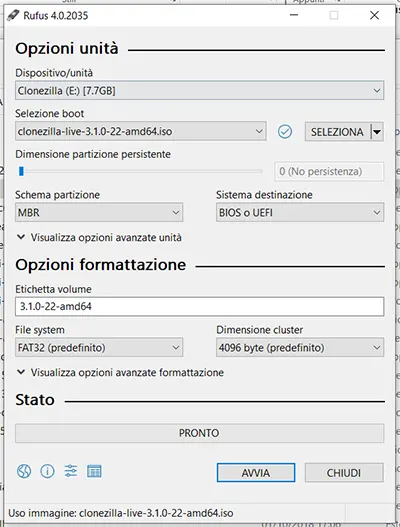
Nel campo “Dispositivo/unità” deve essere presente il nome della pennetta o del cd/dvd, insomma, il dispositivo sul quale si vuole installare e creare l’immagine di Clonezilla.
Fai molta attenzione ed assicurati che i dati presenti all’interno delle pennetta o cd tu li abbia già salvati da qualche altra parte, poiché, quando avvieremo Rufus, andrà a formattare il dispositivo e quindi perderai tutti i dati al suo interno.
Nel campo “Selezione boot” devi selezionare la ISO di Clonezilla precedentemente scaricata.
I campi “Dimensione partizione persisitente”, “Schema partizione” e “Sistema destinazione”, non vanno modificati e vanno lasciati i campi di default.
Nel campo “Etichetta Volume” inserisci il nome simbolico che vuoi assegnare alla pennetta o cd/dvd.
Nei campi “File system” e “Dimensione cluster” non modificare niente e vanno lasciati i dati di default.
Come detto in precedenza, ASSICURATI, di non aver nessun dato sulla pennetta o cd/dvd, poiché, appena si lancerà l'avvio, il dispositivo scelto verrà formattato e tutti i dati all'interno verranno PERSI.
4) Cliccare sul tasto “AVVIA” ed attendere il completamento dell’operazione.
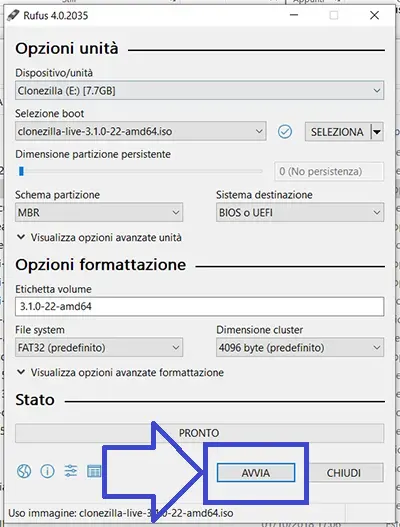
5) Spegni il computer
6) Riavvi il computer e fai partire il boot, generalmente se hai un pc Windows durante l’avvio bisogna schiacciare i tasti “ESC” ed “F12” della tastiera per entrare nel boot.
Se hai un pc MacOS, tieni premuto il tasto opzione + bottone di avvio.

Se non parte il boot ti conviene cercare su google quali sono le combinazioni di tasti esatte per il tuo modello di dispositivo, a volte, cambiano da modello a modello.
7) Nel boot seleziona la pennetta o il cd/dvd come dispositivo di avvio
8) Riavvia il computer
Una volte creata la pennetta o il cd/dvd, essa potrà essere utilizzata ed avviata su qualsiasi computer con stessa archietettura.
Seguiti tutti i seguenti passaggi, si avvierà Clonezilla con quale potrai effettuare tutte le operazioni del caso.
Assicurati per bene dei comandi che esegui e delle operazioni che vuoi effettuare poiché, in caso di errore, potresti perdere tutti i dati ed i file presenti sul relativo disco.
Clonezilla è un tool molto potente in grado di effettuare operazioni che richiederebbero molto tempo se effettuate manualmente, fanne buon uso.
Se la guida su "Come installare clonezilla e come funziona",
ti è piaciuta, seguici sulla pagina Facebook ed Instagram per non perdere altre guide, consigli e recensioni.
Se l'articolo ti è piaciuto lascia anche un like o un commento.




